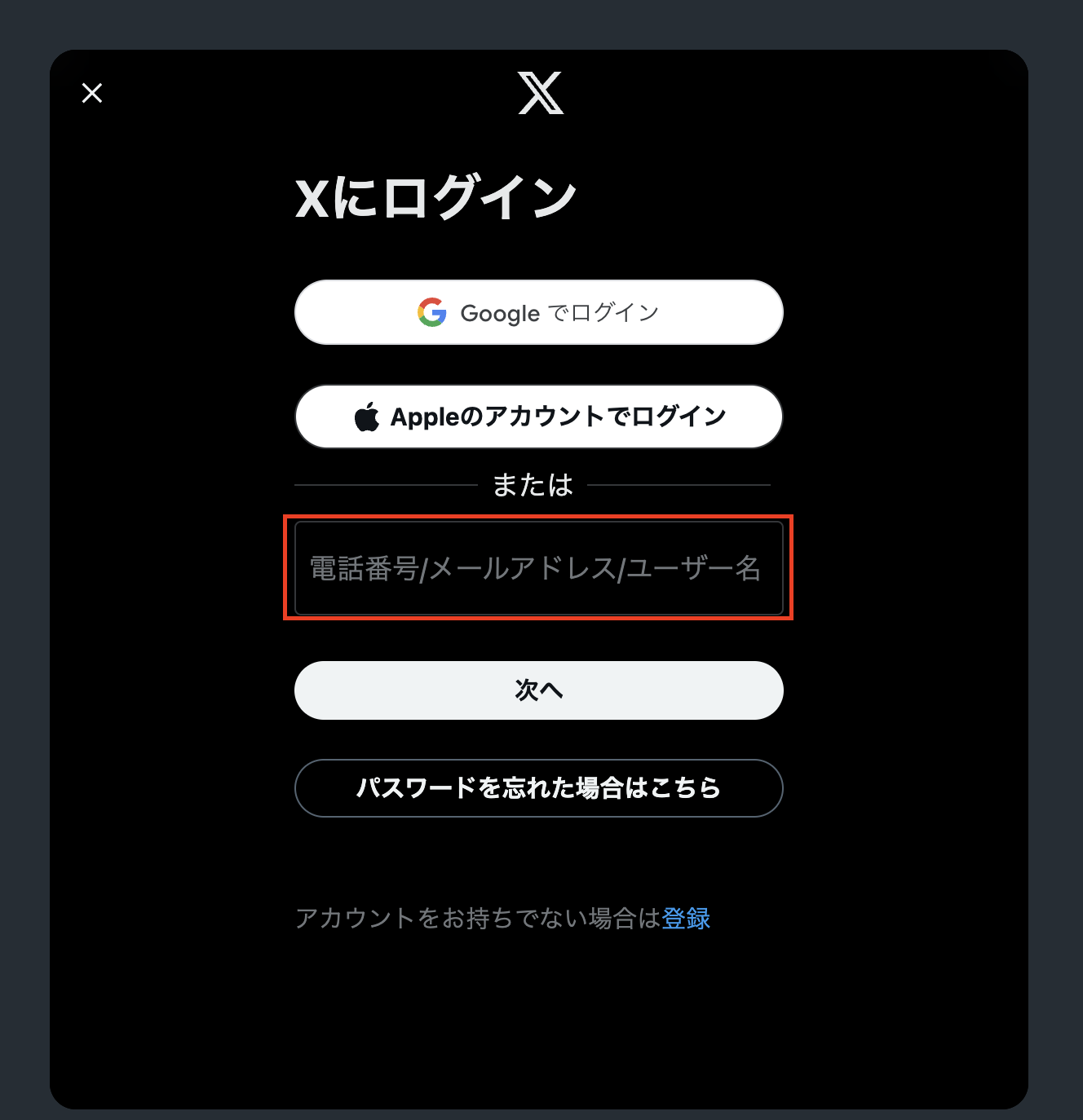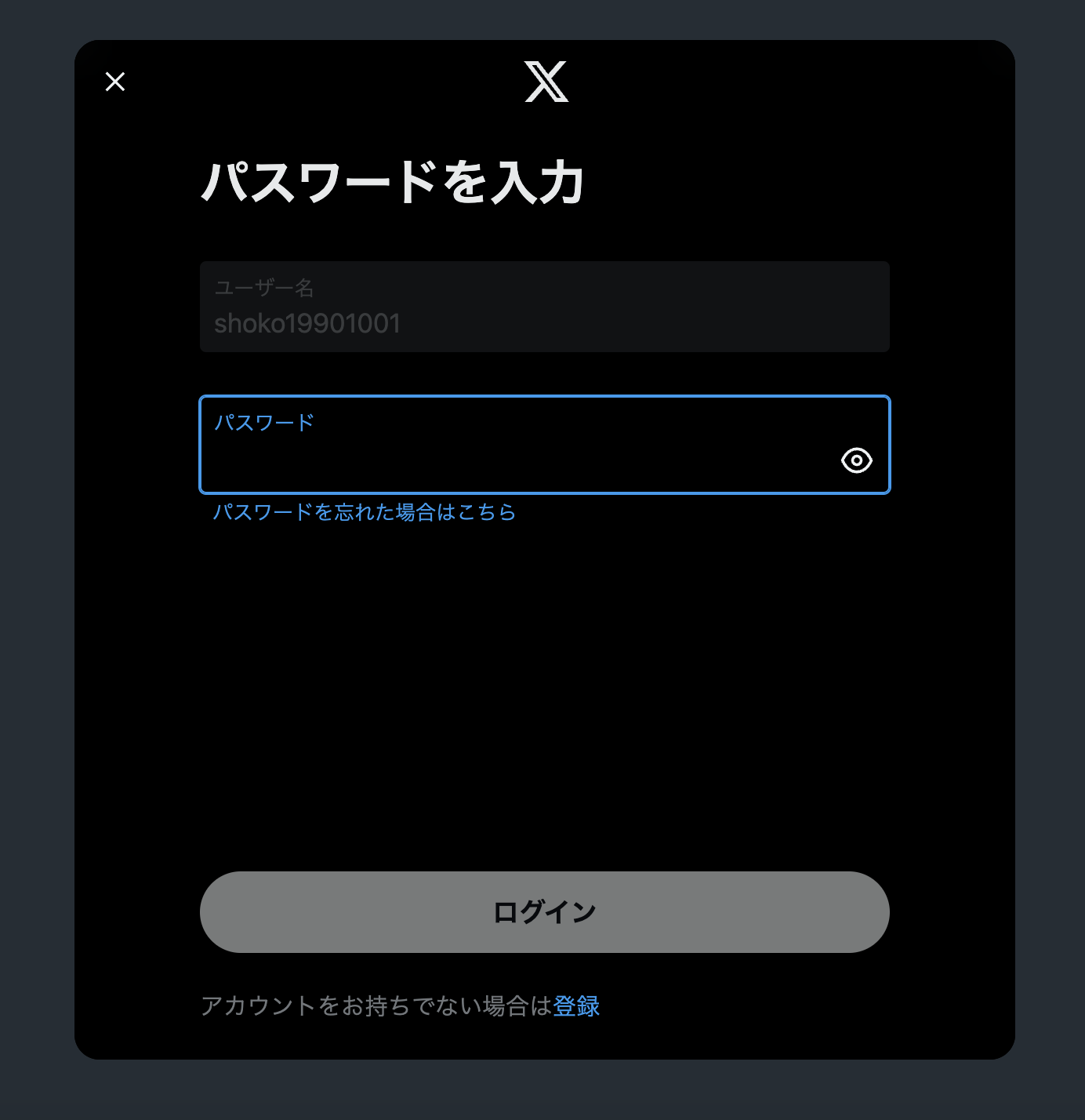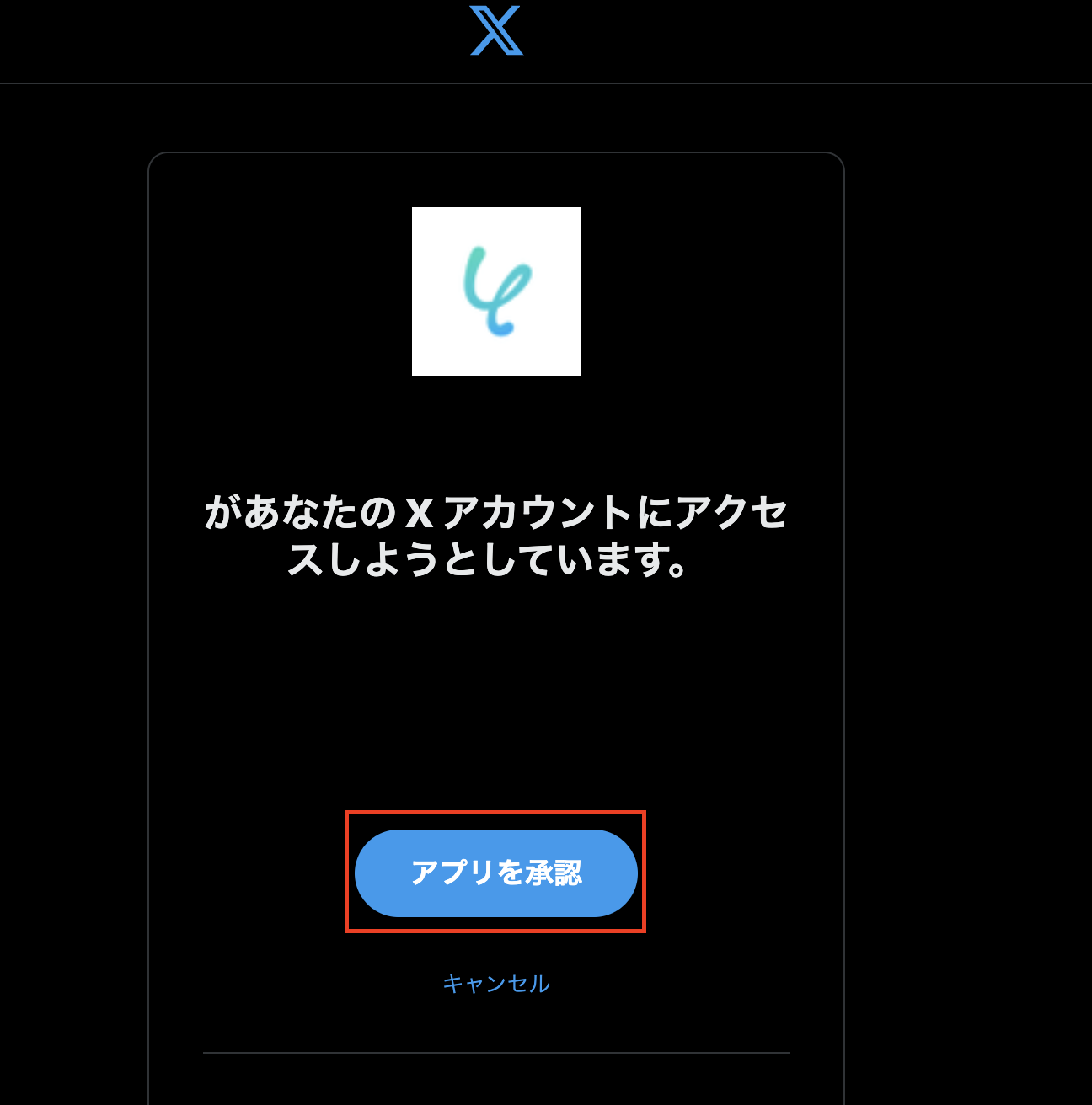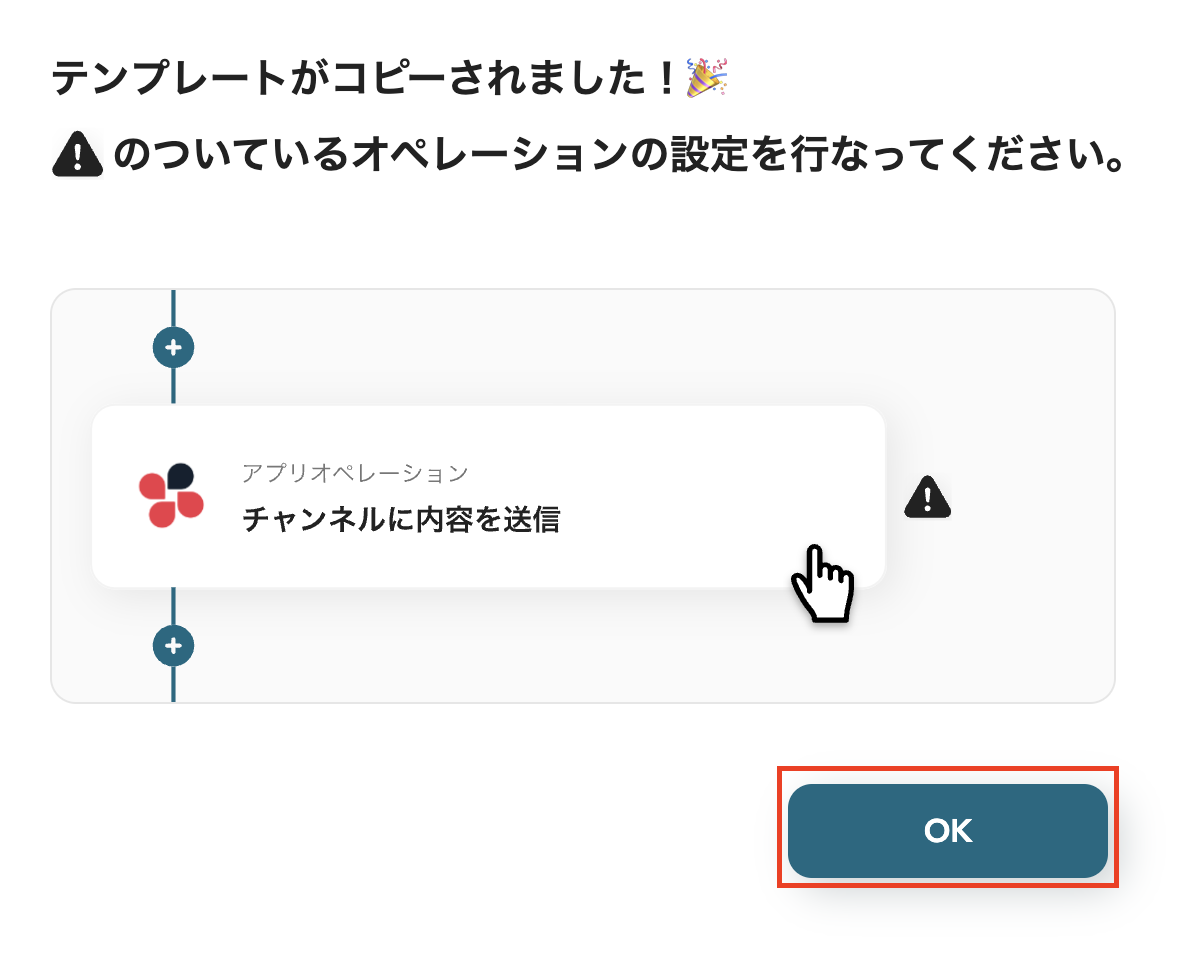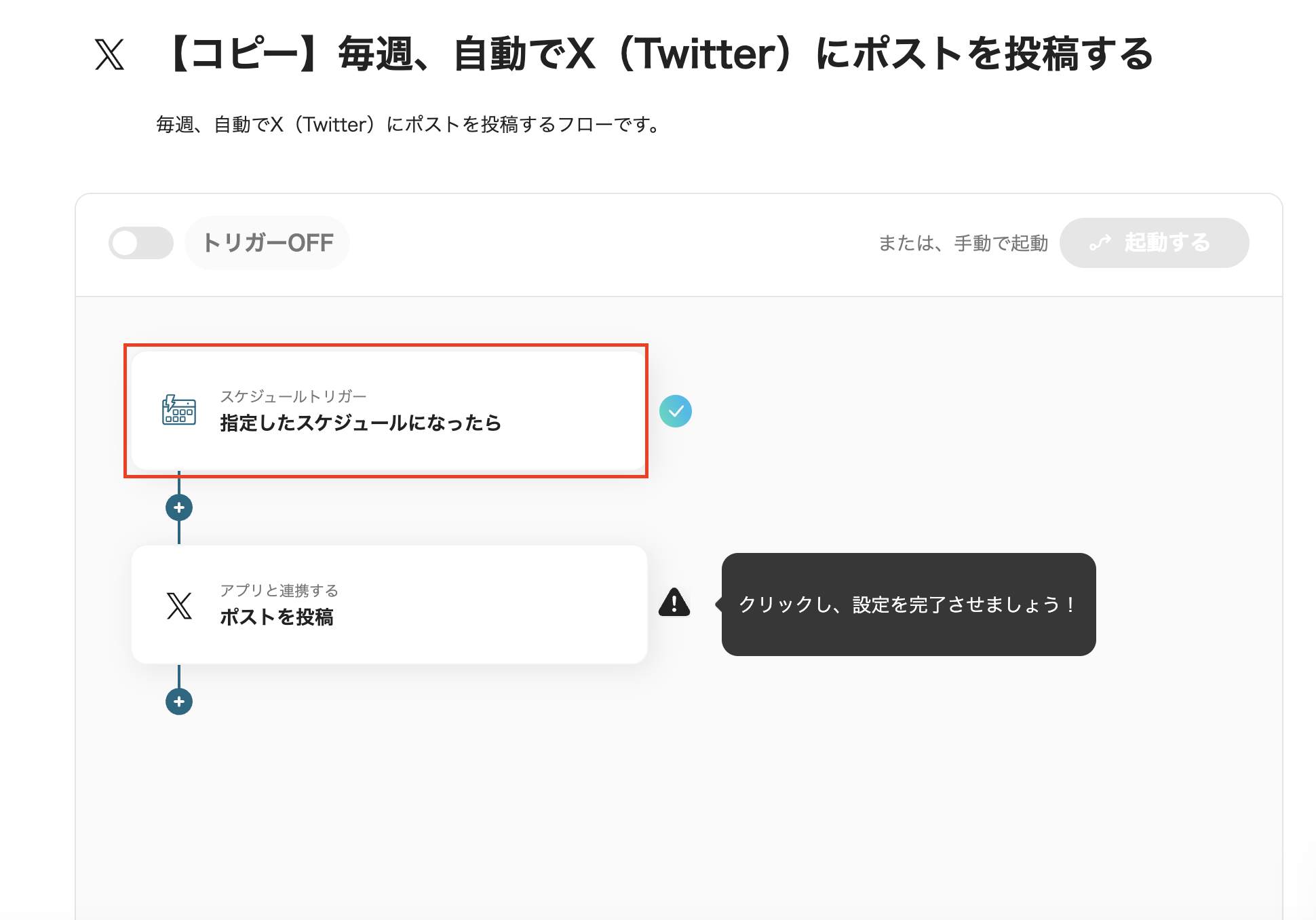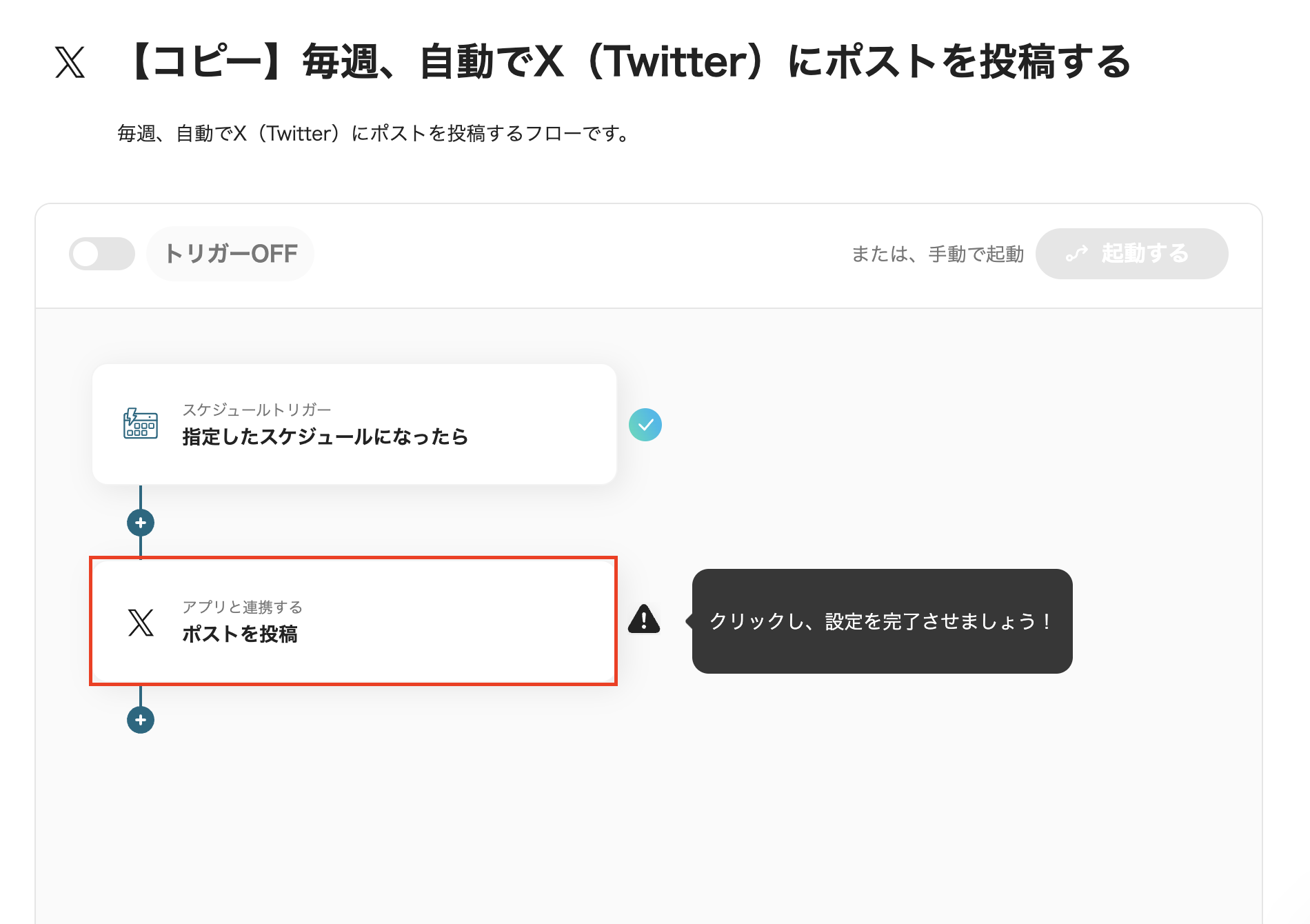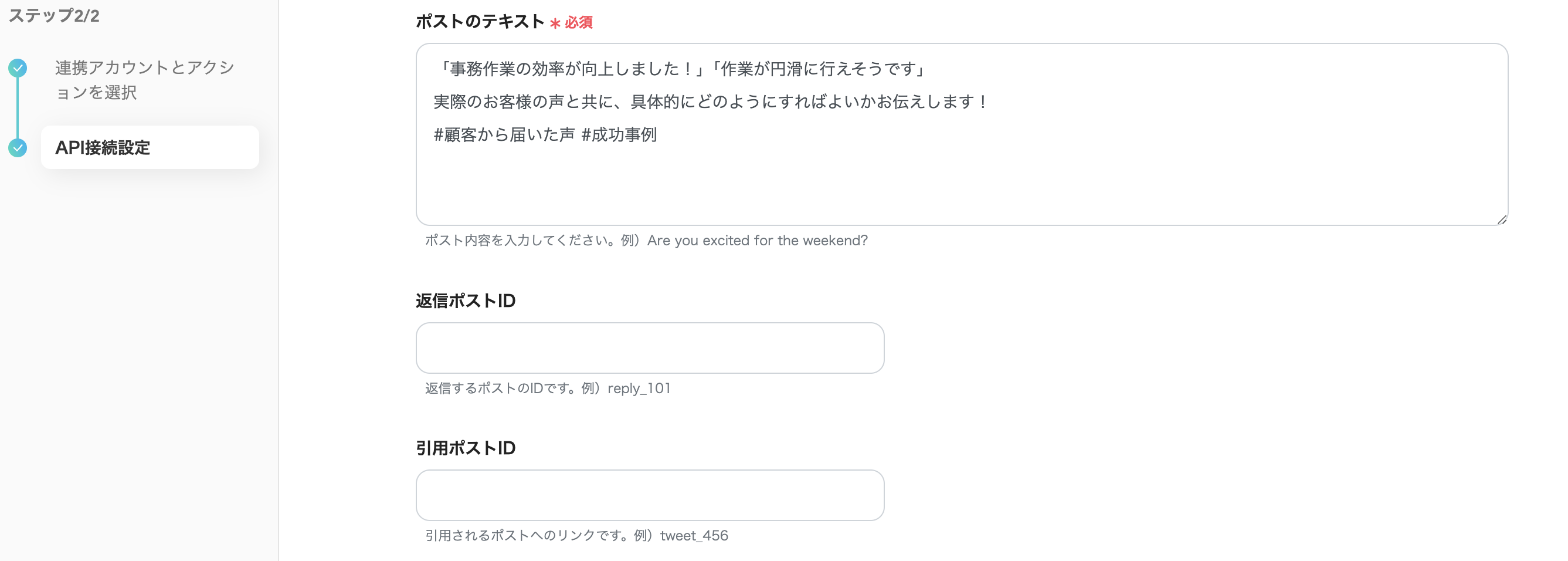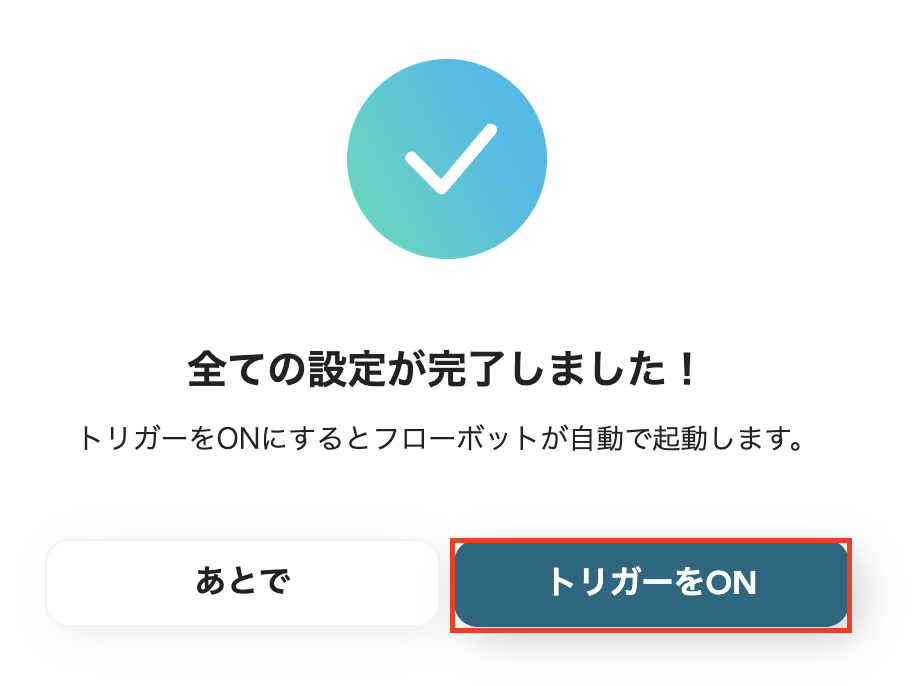新サービスの認知度向上のために、X(Twitter)を活用して、その内容を定期的にポストしている企業もあると思います。
しかし、手作業の場合、ポストをし忘れたりなどのミスが発生する可能性もありますよね...
この記事では「毎週、自動でX(Twitter)にポストを投稿する」方法をご紹介します。
従来の作業で発生していたヒューマンエラーを防止でき、一定したポスト投稿ができるようになるかもしれません。
Yoomを活用すれば、プログラミング不要でアプリを連携して自動化フローボットを作成できます!
業務の正確性をあげたいと考える方は、ぜひ最後までご覧ください。
こんな方におすすめ
- 定期的にSNSで情報発信を行っていて、投稿作業を自動化したい企業の担当者
- 投稿ミスなどのリスクを軽減したいマーケティング担当者
- ブランド認知度を向上させるためにSNSで発信をしたい方
- 定期的なSNS投稿による業務負担を軽減し、他の業務に注力したい方
今すぐに試したい方へ
本記事ではノーコードツール「Yoom」を使用した連携方法をご紹介します。
難しい設定や操作は必要なく、非エンジニアの方でも簡単に実現できます。
下記のテンプレートから今すぐに始めることもできますので、ぜひお試しください!
毎週、自動でX(Twitter)にポストを投稿する
試してみる
毎週、自動でX(Twitter)にポストを投稿するフローです。
[Yoomとは]
それでは実際にYoomを活用して「毎週、自動でX(Twitter)にポストを投稿する」フローボットの作成手順を解説します。
今回の設定プロセスは以下の流れで進めます。
- X(Twitter)のマイアプリ登録する
- テンプレートをコピーする
- Yoomのスケジュールトリガーを設定する
- トリガーをONにして動作チェック
以上4プロセスになります。
簡単に操作できますので、ぜひ一緒に作成してみましょう!
まずはYoomのアカウントをこちらから発行してください。
ステップ1:X(Twitter)をマイアプリ連携
まずはX(Twitter)をYoomと連携します。
スケジュールトリガーについてはYoomの機能を使用するので登録は不要です。
それでは、Yoomのワークスペースにログインしましょう。
ログインしたら、左上に表示されているマイアプリをクリックし、新規接続を選択します。
その後、X(Twitter)をクリックしてください。

登録している電話番号、メールアドレス、ユーザー名、のいずれかを入力してください。
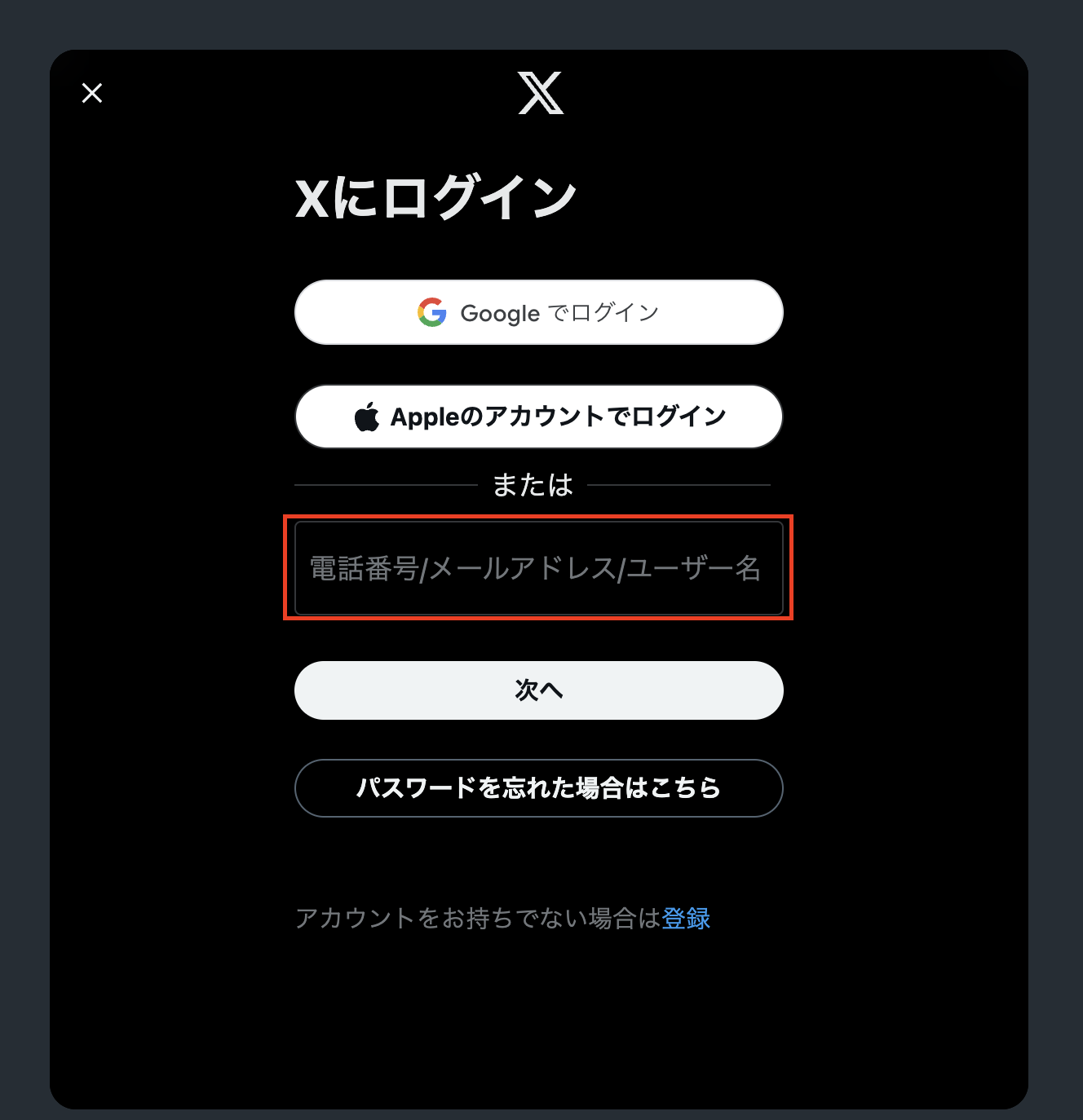
パスワードを入力しましょう。
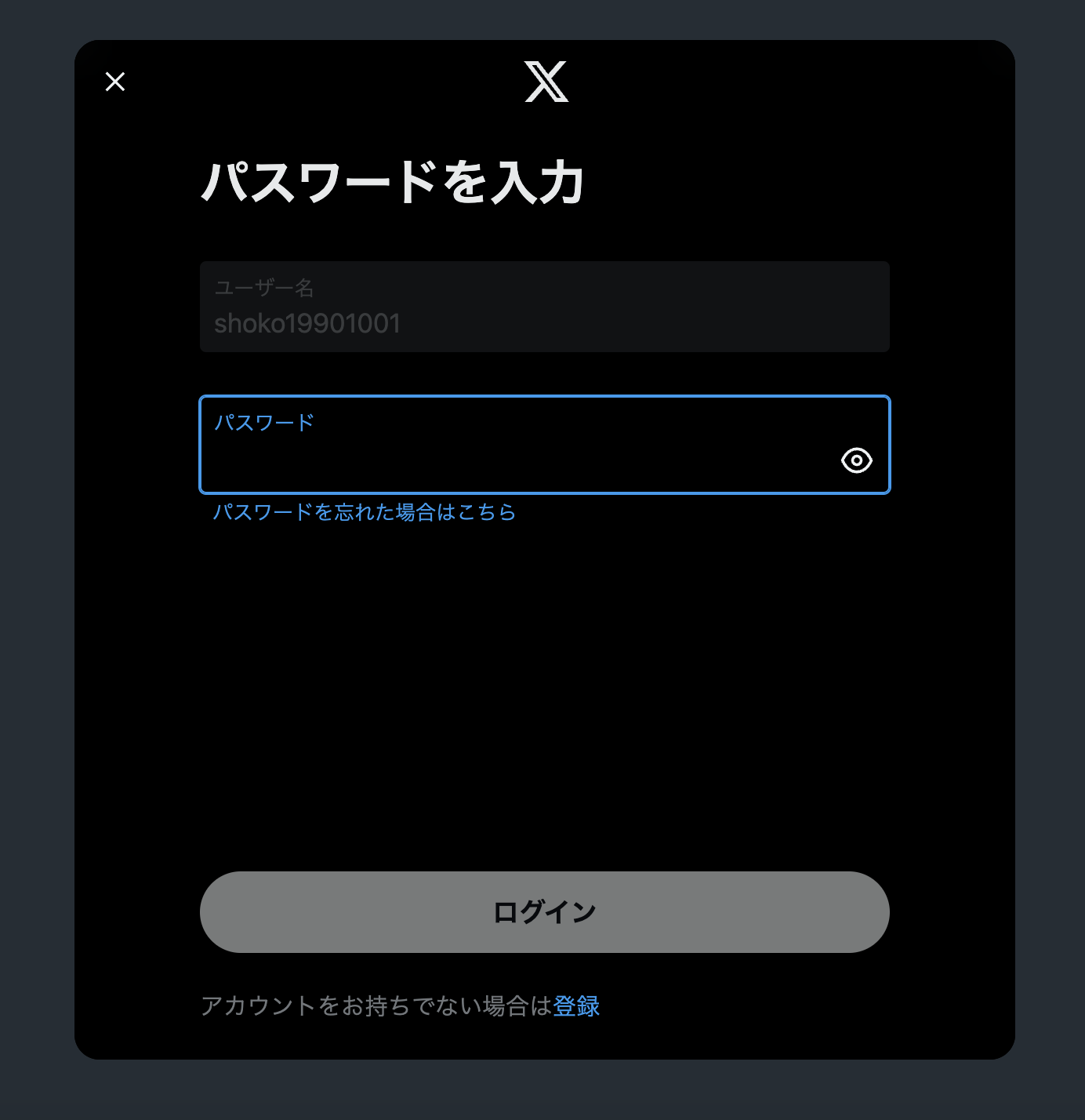
Xアカウントにアクセスする画面で「アプリを承認」をクリックしてください。
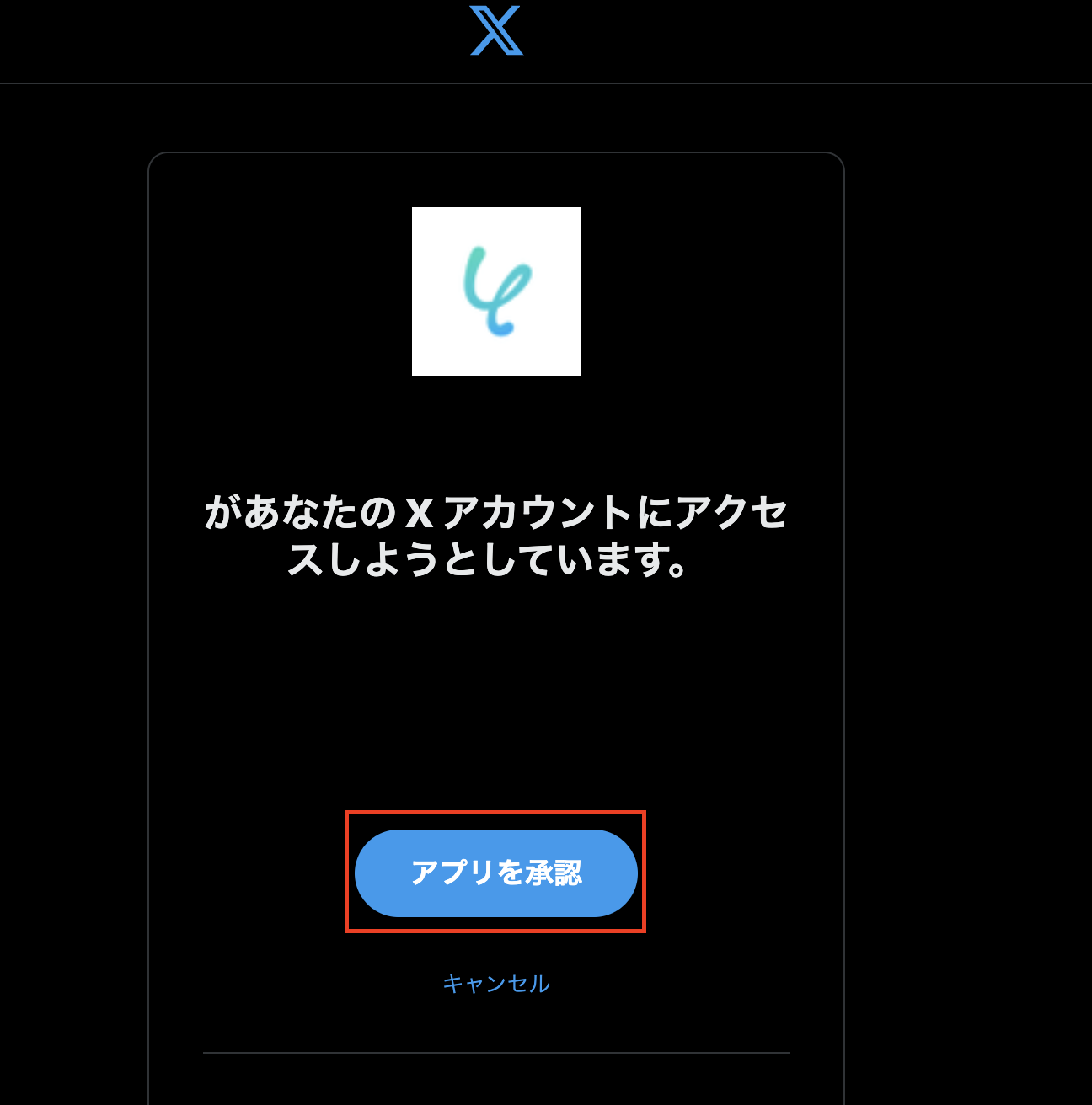
以上でX(Twitter)のマイアプリ登録ができました。
ステップ2:テンプレートをコピーする
次に、使用するテンプレートをYoomのマイプロジェクトにコピーしましょう。
テンプレートを活用すれば、より簡単に設定することが可能です。
下に表示されているテンプレートをコピーしてください。
毎週、自動でX(Twitter)にポストを投稿する
試してみる
毎週、自動でX(Twitter)にポストを投稿するフローです。
Yoomのワークスペースに画面が切替り、テンプレートのコピーができたと表示されるので「OK」をクリックしてください。
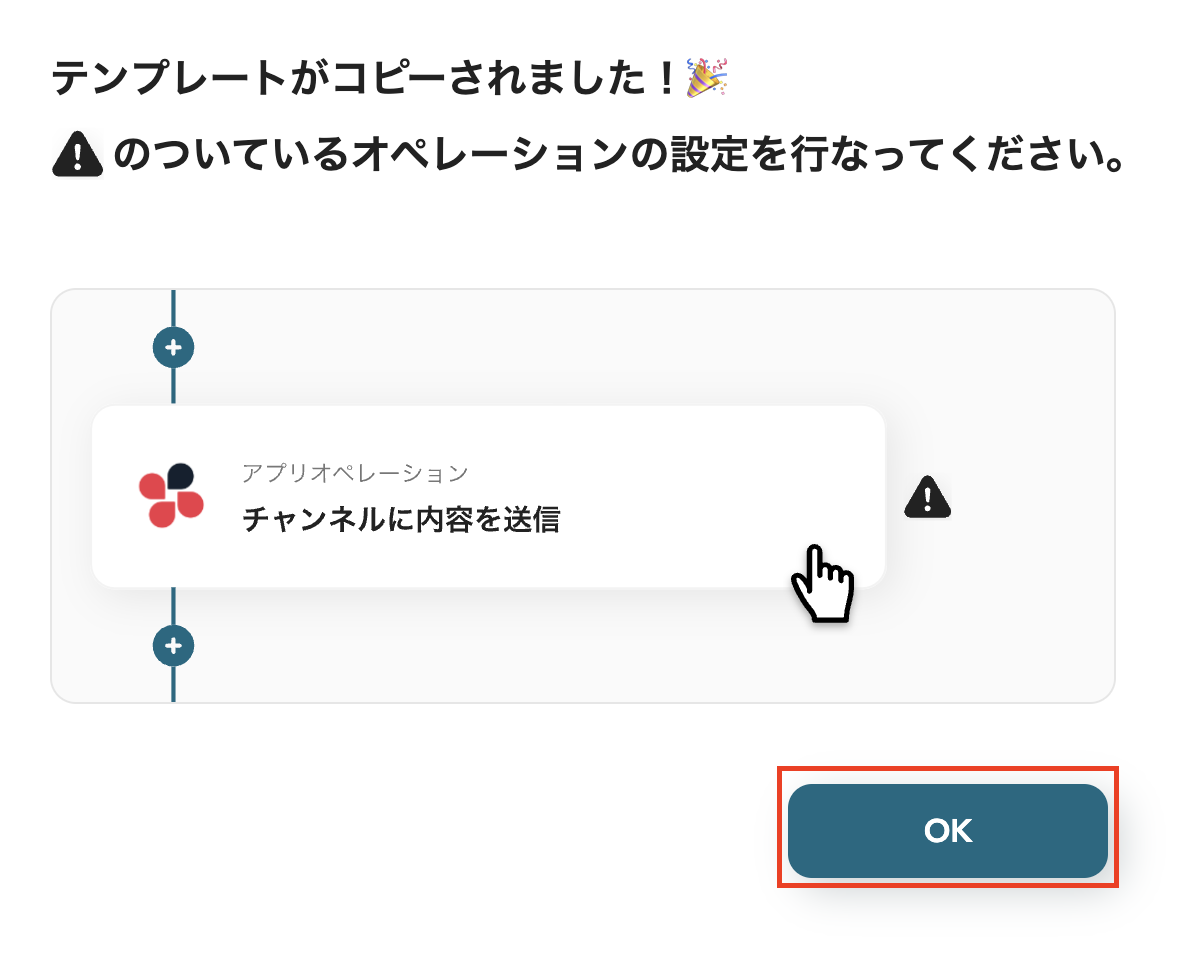
これでテンプレートのコピーができました!
ステップ3:スケジュールトリガーを設定
次にフローボットを設定します。
先程コピーしたテンプレートの「指定したスケジュールになったら」をクリックしましょう。
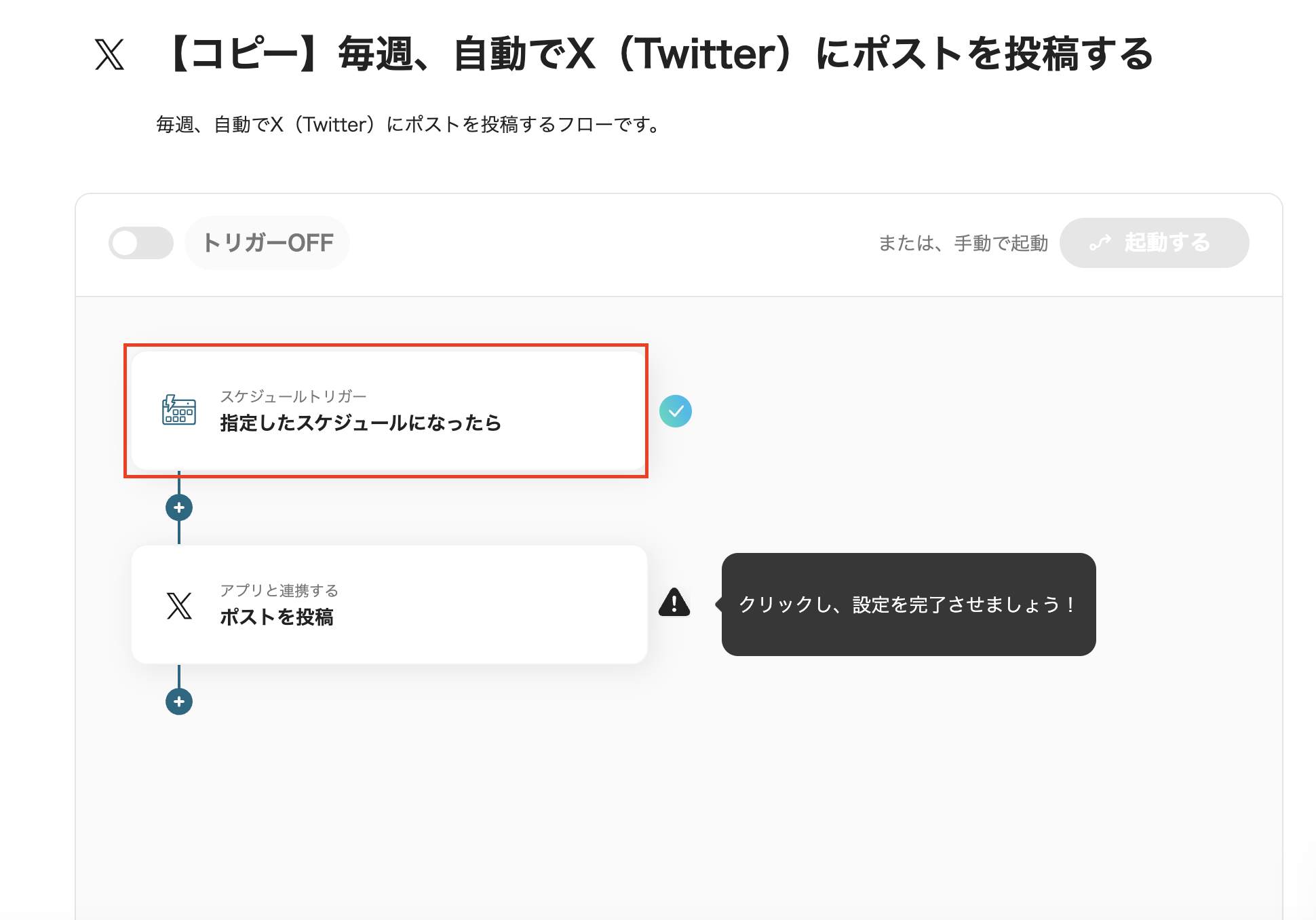
1.実行時間の指定
・タイトルはあらかじめ入力されていますが、変更できます。
・曜日には、ポストしたい箇所にチェックしてください。
・時刻にも同様に、ポストしたい時間を入力しましょう。
・設定できたら保存しましょう。
・細かい日時指定はCronの設定から行うことも可能です。
→詳しくはこちらをご確認ください。

ステップ4:X(Twitter)のアクションを設定
最後の設定項目になりました。
「ポストを投函」をクリックしてフローボットを完成させましょう!
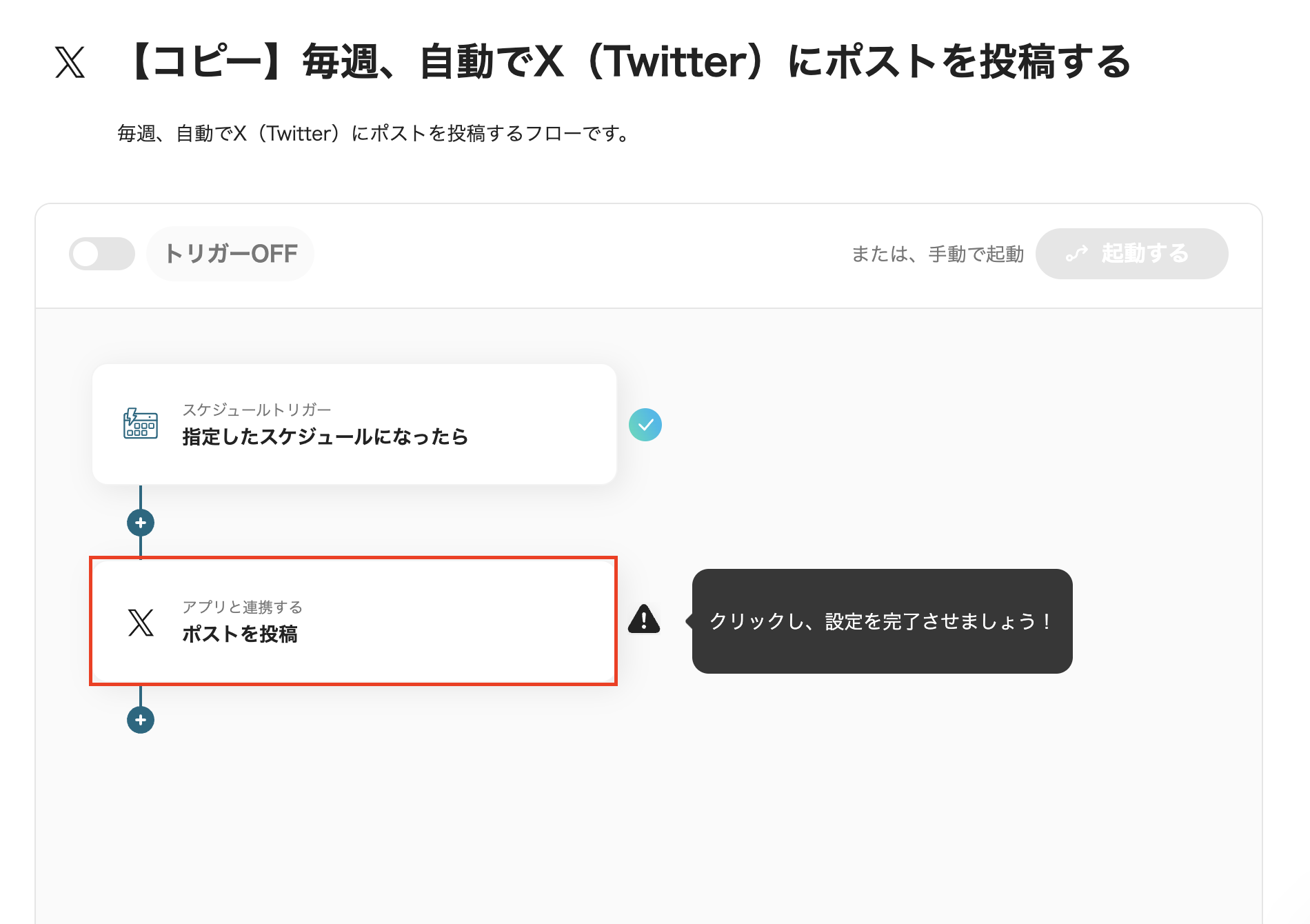
1.連携アカウントとアクションを選択
・タイトルは変更可能です。
・X(Twitter)と連携するアカウント情報に間違いがないことを確認しましょう。
・アクションは「ポストを投函」を選択してください。
・すべて設定したら、「次へ」をクリックします。

2.API接続設定
・ポストのテキストを入力しましょう。
・添付画像のように、新サービスの告知や企業宣伝などの内容を入力すると良いと思います。
・その他、設定したい項目を入力し、終わったらテストを実行しましょう。
・テストが成功したら保存してください。
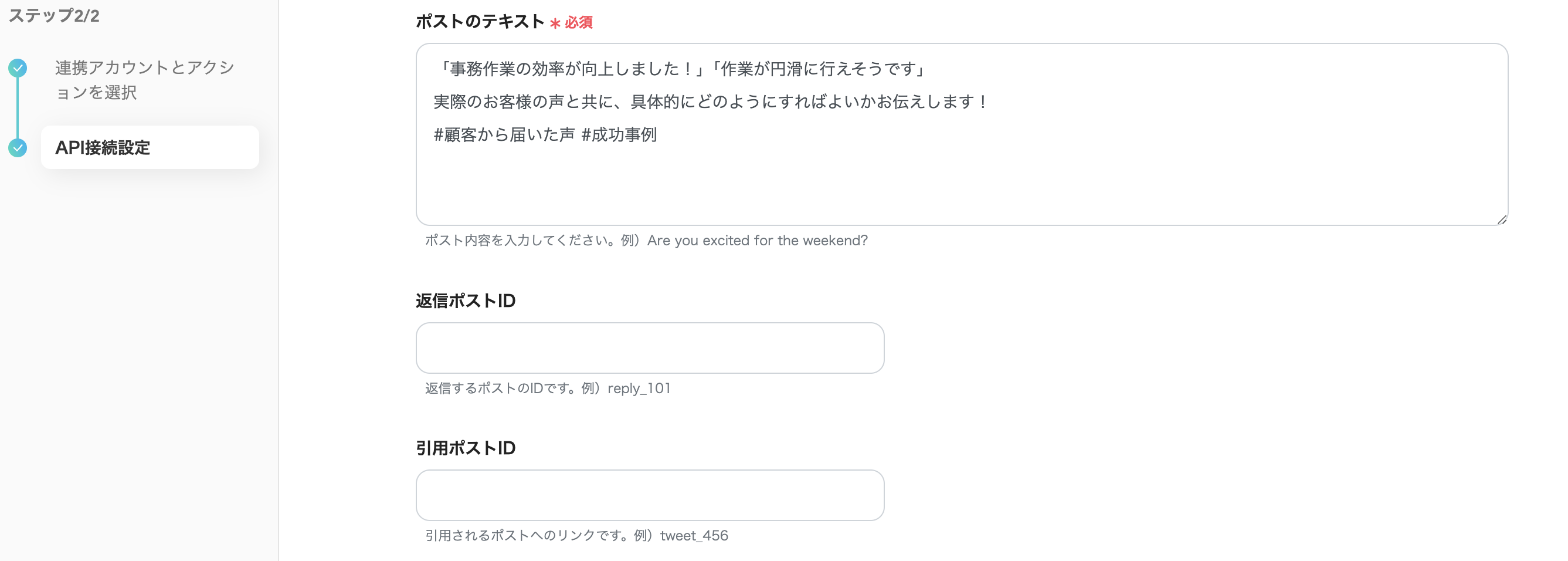
保存をクリックしたら、テンプレートの設定が完了したという表示が出てくるので、「トリガーをON」をクリックしましょう。
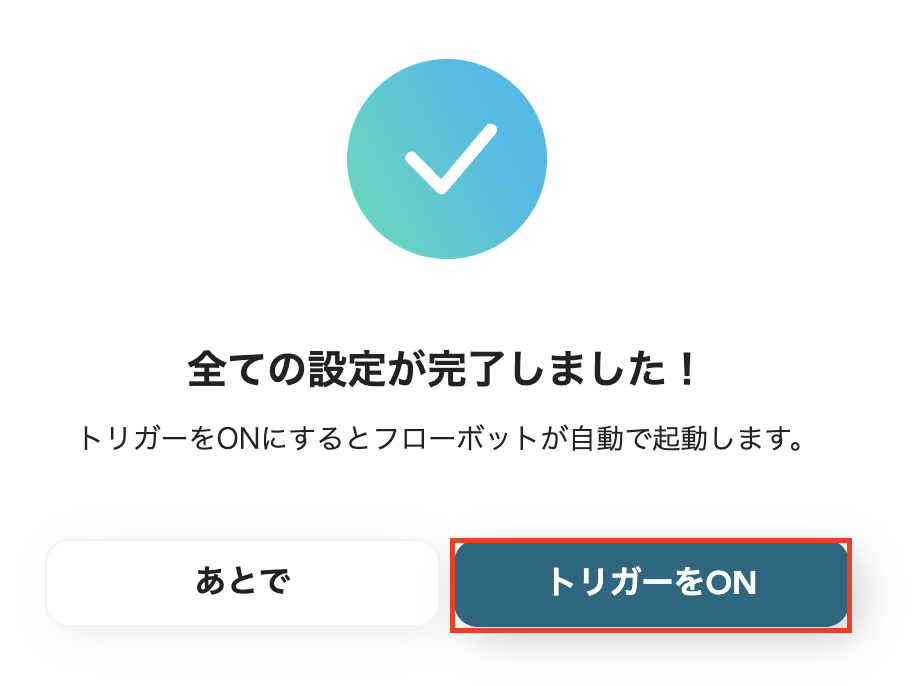
以上でフローボットの設定が完了しました!
毎週、自動でX(Twitter)にポストを投稿する
試してみる
毎週、自動でX(Twitter)にポストを投稿するフローです。
今回ご紹介したフロー以外にもX(Twitter)のAPIを利用すれば、さまざまな業務の自動化を実現することができます。
いずれも簡単な設定で利用が可能になりますので、もし気になるものがあれば、ぜひお試しください!
メッセージを受け取ったらX(Twitter)に投稿する
情報拡散の手間を軽減でき、一貫したメッセージ発信により、情報共有の円滑化が見込めます。
Gmailで特定のメールを受信したら自動的にX(Twitter)にポストする
試してみる
■概要
「Gmailで特定のメールを受信したら自動的にX(Twitter)にポストする」ワークフローは、GmailとTwitterの連携を活用して、重要な情報をリアルタイムで発信する業務ワークフローです。
日々大量のメールをチェックしていると、特定のキーワードを含む重要なメールを見逃してしまうことがあります。
そんな時、このワークフローを導入すれば、指定したキーワードが含まれるメールを自動的に検出し、即座にX(Twitter)にポストされます。
情報の共有や周知をスムーズに行いたい方に最適な自動化ツールです。
■このテンプレートをおすすめする方
・Gmailを日常的に活用しており、特定のメール内容を迅速に共有したいビジネスパーソン
・Twitterでの情報発信を効率化し、手動での投稿作業を減らしたいソーシャルメディア担当者
・定型的な情報共有を自動化して、他の業務に時間を割きたい企業の管理職
・チーム内で重要な通知をリアルタイムに広めたいプロジェクトリーダー
■注意事項
・GmailとX(Twitter)のそれぞれとYoomを連携してください。
Discordにメッセージが投稿されたらX(Twitter)に自動投稿する
試してみる
■概要
Discordでの重要なアナウンスやコミュニティへの情報を、都度X(Twitter)へ手作業で投稿していませんか?この作業は手間がかかるだけでなく、投稿の遅延や転記ミスが発生する原因にもなりかねません。このワークフローを活用すれば、Discordの特定チャンネルにメッセージが投稿されると、その内容を自動でX(Twitter)にポストできるため、こうした情報発信の課題をスムーズに解消します。
■このテンプレートをおすすめする方
・DiscordでのアナウンスをX(Twitter)でも発信しているコミュニティ運営者の方
・各SNSへの情報発信を手作業で行っており、投稿の効率化やミス防止をしたい広報担当者の方
・手動での定型的なSNS投稿業務を自動化し、コア業務に集中したいと考えている方
■注意事項
・Discord、X(Twitter)のそれぞれとYoomを連携してください。
・トリガーは5分、10分、15分、30分、60分の間隔で起動間隔を選択できます。
・プランによって最短の起動間隔が異なりますので、ご注意ください。
決まった日時に情報を取得し、X(Twitter)に自動投稿する
手動での投稿作業が不要になる他、投稿内容を一元管理できるため、投稿後の参照や分析を行いやすくなるかもしれません。
毎週、Google スプレッドシートの情報を取得し、X(Twitter)に自動投稿する
試してみる
■概要
毎週、Google スプレッドシートの情報を取得し、X(Twitter)に自動投稿するフローです。
Yoomではプログラミング不要でアプリ間の連携ができるため、簡単にこのフローを実現することができます。
■このテンプレートをおすすめする方
・イベントやセミナー、セール、キャンペーンなどの情報をX(Twitter)で定期的に告知する必要がある方
・商品情報や在庫状況を効率的に発信したいマーケティング担当者
・Google スプレッドシートで管理しているデータを自動でをX(Twitter)に投稿したいメディア運営者
・複数のアカウントで一貫した内容を投稿したい広報やPRの担当者
■注意事項
・Google スプレッドシート、X(Twitter)のそれぞれとYoomを連携してください。
毎朝、当日のGoogleカレンダーのイベント一覧をX(Twitter)でまとめて投稿する
試してみる
■概要
「毎朝、当日のGoogleカレンダーのイベント一覧をX(Twitter)でまとめて投稿する」ワークフローは、GoogleカレンダーとX(Twitter)を連携させることで、効率的な情報発信を実現する業務ワークフローです。
■このテンプレートをおすすめする方
・Googleカレンダーの予定を定期的にX(Twitter)に投稿している方
・SNSでの情報発信を効率化し、手間を減らしたいビジネスパーソンの方
・毎朝のスケジュール確認と投稿作業を自動化したい方
■注意事項
・Googleカレンダー、X(Twitter)のそれぞれとYoomを連携してください。
情報が更新されたら、X(Twitter)にポストを投稿する
更新後の作業を自動化することでヒューマンエラーの軽減につながり業務の効率化を図ることができます。
Google スプレッドシートでステータスが更新されたら、X(Twitter)にポストを投稿する
試してみる
■概要
Google スプレッドシートで管理しているタスクの進捗や商品在庫の状況などを、手作業でX(Twitter)に投稿していませんか?
この作業は定期的に発生するため、手間がかかる上に、投稿漏れや内容の転記ミスといった課題も起こりがちです。
このワークフローを活用すれば、Google スプレッドシートの特定のステータスが更新されると、自動でX(Twitter)にポストを投稿し、こうした情報発信の運用を効率化できます。
■このテンプレートをおすすめする方
・Google スプレッドシートの更新情報を手作業でX(Twitter)に投稿している方
・SNSへの情報発信における投稿漏れや遅延、内容の誤りを防ぎたいと考えている方
・X(Twitter)を活用したマーケティングや広報活動の運用を効率化したい担当者の方
■注意事項
・Google スプレッドシート、X(Twitter)のそれぞれとYoomを連携してください。
・トリガーは5分、10分、15分、30分、60分の間隔で起動間隔を選択できます。
・プランによって最短の起動間隔が異なりますので、ご注意ください。
Airtableでレコードが更新されたら、X(Twitter)に投稿する
試してみる
■概要
「Airtableでレコードが更新されたら、X(Twitter)に投稿する」フローは、Airtableのデータ更新を自動的にX(Twitter)に投稿する業務ワークフローです。
これにより、最新の情報をフォロワーに共有でき、手動での投稿作業を省略できます。
■このテンプレートをおすすめする方
・Airtableを利用してデータ管理を行っているが、更新情報を手動でX(Twitter)に投稿する手間を省きたい方
・SNSでの情報発信を自動化し、効率的にフォロワーとコミュニケーションを取りたいマーケティング担当者の方
・業務ワークフローの自動化を検討しており、Yoomを通じてAirtableとX(Twitter)を連携させたい方
■注意事項
・Airtable、X(Twitter)のそれぞれとYoomを連携してください。
・トリガーは5分、10分、15分、30分、60分の間隔で起動間隔を選択できます。
・プランによって最短の起動間隔が異なりますので、ご注意ください。
毎日、為替情報をRPAで取得しX(Twitter)に自動でポストを投稿する
RPAが為替情報を取得してX(Twitter)に投稿まで自動で行ってくれるので、作業の手間が削減され、他の集中する時間を増やせるはずです。
毎日、為替情報をRPAで取得しX(Twitter)に自動でポストを投稿する
試してみる
毎日、為替情報をRPAで取得しX(Twitter)に自動でポストを投稿するフローです。
SNS投稿用文章を生成・翻訳し、X(Twitter)に投稿する
AI機能との連携によって文章作成や投稿を手作業で行う必要がなくなり、他の業務にリソースを充てられるようになるでしょう。
YouTubeで新動画公開時にSNS用の文章を生成してX(Twitter)に動画URLと投稿する
試してみる
■概要
YouTubeで新しい動画を公開するたびに、SNS用の投稿文を考え、動画URLと一緒にX(Twitter)へ投稿する作業は、手間がかかる定型業務ではないでしょうか。
このワークフローを活用すれば、YouTubeチャンネルへの動画公開をきっかけに、AIが自動でSNS投稿文を生成し、X(Twitter)へ投稿するまでの一連の流れを自動化できます。
これにより、手作業による投稿の手間や投稿忘れといった課題を解消します。
■このテンプレートをおすすめする方
・YouTubeチャンネルを運営し、SNS投稿を手作業で行っている広報・マーケティング担当の方
・動画コンテンツの告知を効率化し、他のクリエイティブな業務に時間を割きたい方
・SNS運用の工数を削減し、エンゲージメント向上に注力したいSNS運用担当の方
■注意事項
・YouTube Data APIとX(Twitter)のそれぞれとYoomを連携してください。
・トリガーは5分、10分、15分、30分、60分の間隔で起動間隔を選択できます。
・プランによって最短の起動間隔が異なりますので、ご注意ください。
フォームのSNS投稿用文章をDeepLで翻訳し、X(Twitter)に投稿する
試してみる
■概要
フォームのSNS投稿用文章をDeepLで翻訳し、X(Twitter)に投稿するフローです。
Yoomではプログラミング不要でアプリ間の連携ができるため、簡単にこのフローを実現することができます。
■このテンプレートをおすすめする方
・海外向けの情報発信をX(Twitter)で行っているマーケティング担当者の方
・多言語への翻訳作業に時間がかかっている方
・投稿用文章の翻訳やX(Twitter)への投稿作業を効率化したい方
■注意事項
・DeepL、X(Twitter)のそれぞれとYoomを連携してください。
・トリガーは5分、10分、15分、30分、60分の間隔で起動間隔を選択できます。
・プランによって最短の起動間隔が異なりますので、ご注意ください。
メリット1:手作業を軽減して時間を節約できる
定期的に発生していたポスト投稿を自動化できるので、作業にかかっていた時間や労力を軽減できるでしょう。
これにより、担当者の事務作業が減るため、他の業務に時間を活用できそうです。
例えば、会社の認知度向上のために定期的に情報を発信していたとします。
手動で投稿する必要がなくなるので、業務の生産性が向上するかもしれません。
メリット2:ミスを減らせる
繰り返しの作業を手作業で行う場合、ミスが発生する可能性もあります。
決まった日時にX(Twitter)に自動的にポスト投稿できれば、ヒューマンエラーを軽減できるでしょう。
例えば、複数のポストを定期的に投稿している場合、ポストをし忘れたり、投稿する時間にばらつきが出ることが考えられます。
X(Twitter)へポスト投稿を自動化できれば、投稿内容の質を保ちながら、正確な情報発信ができそうですね。
メリット3:投稿内容安定させて認知の向上ができる
自動的にX(Twitter)にポスト投稿を行うことで、安定した投稿内容を発信することが可能になるでしょう。
例えば、更新頻度を安定させることで、メッセージ内容がブレることなく、フォロワーに一貫して発信できるようになると予想されます。
これによりフォロワーの記憶に残りやすくなり、サービス情報や企業情報などの認知度向上につながるかもしれません。
まとめ
X(Twitter) をYoomと連携することで、ポストを投稿する業務が自動化されます。
手動作業を軽減することで、人的ミスの発生防止や安定したポスト投稿が期待できそうです。
事務作業が減るので、他の重要な業務に集中でき、仕事の生産性が向上するでしょう。
さらにYoomを活用すれば、プログラミング不要でアプリ連携やフローボットを設定できます。
簡単操作で自動化を取り入れられるので、初心者でも安心して試せそうです。
この機会にX(Twitter) をYoomと連携して、ポスト投稿を自動化しませんか?